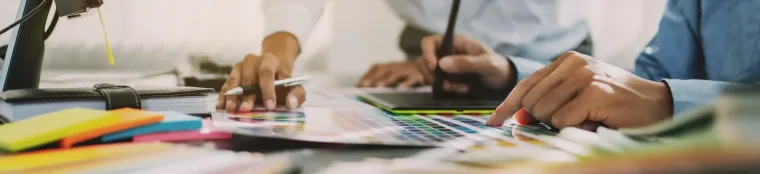
Formation Scribus
Scribus
La formation « Scribus » vous permettra de faire de la mise en page de façon flexible. Le programme est donné à titre indicatif et sera adapté à vos besoins et votre niveau après audit. N’hésitez pas à nous contacter pour toute demande spécifique.

En résumé
Distanciel
Présentiel
Pré-requis
Aucun
Public concerné
Toute personne désirant acquérir les bases de la mise en page sur le logiciel Scribus
Durée et tarif de la formation
La durée de la formation varie en fonction du niveau de base de l’apprenant et des objectifs d’utilisation formulés. Les tarifs sont disponibles sur devis.
Lieux
Formation intra-entreprise au sein de votre établissement ou dans nos locaux de LA ROCHELLE (Charente-Maritime), NIORT (Deux-Sèvres) ou POITIERS (Vienne)
Téléchargement
Télécharger le programme de formation au format PDF
Contenu de la formation
Les blocs
- Types
- Propriétés
- Déformations et Edition
- Décorations
Le Texte
- Écrire : Éditeur de Texte
- Importer (HTML, XML, OpenOffice)
- Mise en forme et règles de césure
- Aperçu des polices disponibles
- Typographie
- Création de styles
- Chaînage
- Texte sur chemin
L’image
- Formats conseillés
- TIFF
- PSD
- PNG
- EPS
- SVG
- Propriétés d’affichage
- Habillage et relation au texte
- Gestion des images
- Effets dynamiques sur images
- Modes colorimétriques
- Partager avec d’autres applications
- Relation avec GIMP pour les photos
- Relation avec Inkscape pour les plans, logos et graphiques
- Maquettes
- Créer et appliquer des maquettes
- Plan de montage
- Foliotage
- Les couleurs
- Créer des couleurs
- Roue chromatique
- Séparation de couleurs
- Gestion de Couleur
- Tons directs
Tabulations et tableaux
- Créer et utiliser des tabulations
- Créer et utiliser des tableaux
- Échange de tableaux avec Open Office
Formulaires et Options PDF
- Créer des liens
- Créer des boutons
- Créer des formulaires
- Créer des signets ou des annotations
Automatisation
- Table des matières
- Index
- Codes-barres
Finalisation et Impression
- Les paramètres d’impression
- Repères et traits de coupe
- EPS et PDF
- Contrôle des liaisons
- Création d’un PDF interactif et dynamique pour la lecture à l’écran
- Contrôle du fichier pour l’impression professionnelle
- Créer un fichier pour la presse à imprimer